مواد جي جدول
جڏهن هڪ ايڪسل ورڪ شيٽ تي ڪم ڪندي، توهان ڏسي سگهو ٿا ته ايڪسل ڪنهن به نمبر کان اڳ 0 جي اجازت نٿو ڏئي. تنهن ڪري، توهان ساڳئي نمبرن سان ڪالم نٿا ٺاهي سگهو. جيڪڏهن توهان صرف ٻين انگن جي اڳيان 0 رکو ٿا ۽ Enter کي دٻايو، ايڪسل نه ڏيکاريندو 0 پر صرف ٻيا انگ اکر. پر 0 کي ايڪسل ۾ انگن جي اڳيان رکڻ لاءِ ڪجھ آسان ۽ مشڪل طريقا آھن. هن آرٽيڪل ۾، توهان انهن مان 5 سيکاريندا.
پریکٹس ورڪ بڪ ڊائون لوڊ ڪريو
توهان هتي کان مشق ورڪ بڪ ڊائون لوڊ ڪري سگهو ٿا:
پٽ 0 ۾ Front of Numbers.xlsx
5 مؤثر طريقا ايڪسل ۾ 0 کي نمبرن جي سامهون ۾ رکڻ لاءِ
فرنٽ ڪريو توھان وٽ انگن جو ڪجھ ڊيٽا آھي جيڪي مختلف انگن جا آھن. پر، توھان چاھيو ٿا ساڳيون انگن جا انگ اکر ٺاهڻ لاءِ ورڪ شيٽ سٺي نظر اچي. ان لاءِ، توھان چاھيو ٿا شامل ڪريو ڪيترائي 0 انگن جي اڳيان. هتي، مان توهان کي ڏيکاري رهيو آهيان 5 طريقا ايڪسل ۾ نمبرن جي اڳيان 0 رکڻ لاءِ.
1. ايڪسل ۾ ليڊنگ 0 شامل ڪرڻ لاءِ نمبرن کي ٽيڪسٽ فارميٽ ۾ تبديل ڪريو
جيڪڏهن توهان نمبرن جي فارميٽ کي ٽيڪسٽ ۾ تبديل ڪريو ٿا ، پوءِ توھان ٽائيپ ڪري سگھوٿا ڪيترائي اڳواٽ زيرو جيئن توھان چاھيو. Excel ان کي ختم نه ڪندو. قدمن تي عمل ڪريو.
📌 قدم:
- بس، توهان استعمال ڪري سگهو ٿا Apostrophe(') نمبر شروع ڪرڻ کان پھريان 0 شامل ڪرڻ لاءِ. ان لاءِ، صرف Apostrophe سان نمبر شروع ڪريو. پر، Apostrophe سيل ۾ نه ڏيکاريندو اتي به هڪ غلطي ڏيکاريندوڳڻپ ڪرڻ ۾ رڪاوٽ ٿيندي.
- REPT فڪشن صفر جي مخصوص مقدار کي شامل ڪندو، سواءِ انگن جو تعداد. تنهن ڪري، ساڳين انگن جو انگ ٺاهڻ لاءِ، توهان کي استعمال ڪرڻو پوندو REPT ۽ IF فنڪشن گڏجي.
- TEXT فنڪشن ڪم ڪري ٿو ڪسٽم فارميٽنگ.
- CONCAT فنڪشن پڻ صفر جي ڏنل مقدار کي شامل ڪندو، ان کان سواءِ انگن جو تعداد ڪيترو به هجي. تنهنڪري اهو ساڳيو انگن جو انگ ٺاهيندو.
- حق ۽ amp; BASE فنڪشن هڪ ئي عددن جي انگن کي ٺاهڻ لاءِ ڪارآمد ثابت ٿيندو.
- ۽ آخر ۾، پاور پڇا ڳاڇا ڊيٽا ڪڍڻ ۾ مدد ڪندو ۽ خارجي ذريعن کان فارميٽ ڪندو.
نتيجو
هن آرٽيڪل ۾، مون توهان کي ڏيکارڻ جي ڪوشش ڪئي آهي ته ايڪسل ۾ نمبرن جي سامهون 0 ڪيئن شامل ڪجي. هتي، مون ايڪسل ۾ نمبرن جي اڳيان 0 شامل ڪرڻ لاءِ 5 طريقا ۽ ڪجهه فارمولا استعمال ڪيا آهن. مان سمجهان ٿو ته توهان آرٽيڪل مان طريقا سکيو آهي ۽ انهن کي پاڻ تي عمل ڪنداسين. مون کي اميد آهي ته توهان هن مضمون کي مددگار ثابت ڪيو. توھان وزٽ ڪري سگھو ٿا اسان جي ويب سائيٽ ExcelWIKI وڌيڪ سکڻ لاءِ Excel سان لاڳاپيل مواد. مهرباني ڪري، تبصرو، تجويزون، يا سوالن کي ڇڏي ڏيو جيڪڏهن توهان وٽ هيٺ ڏنل تبصري سيڪشن ۾ آهي.
خبردار. 
ساڳيء طرح، Apostrophe سڀني سيلن ۾ رکو ۽ ضروري صفر شامل ڪريو جيئن توھان چاھيو.

💬 نوٽس:
- سامنے Apostrophe شامل ڪرڻ سان نمبر بدلجي ويندو متن فارميٽ. تنهن ڪري، توهان انهن کي ڪنهن به حساب لاء استعمال نٿا ڪري سگهو،
- اتي، سيلز جي مٿين کاٻي ڪنڊ ۾، توهان هڪ سائي ننڍي تير جي علامت ڏسو. تير تي ڪلڪ ڪرڻ کان پوء، هڪ پيغام ايندو " نمبر محفوظ ڪيل متن جي طور تي ". ان کي جاري رکڻ لاء، اختيار تي ڪلڪ ڪريو " غلطي کي نظرانداز ڪريو"
- هن طريقي کي استعمال ڪندي ٻين سيلز کي خودڪار نه ڪندو. توھان کي شامل ڪرڻو پوندو Apostrophe ۽ 0 سڀني سيلن ۾ دستي طور تي.
توھان پڻ اھو سڌو ڪري سگھو ٿا. هيٺ ڏنل قدمن تي عمل ڪريو.
- سڀ کان پهريان، منتخب ڪالمن جا سيل.
- پوءِ، وڃو نمبر ٽيب تي مٿيون ربن. ۽ ڊراپ-ڊائون مينيو کوليو.
- فارميٽ آپشنز مان، منتخب ڪريو ٽيڪسٽ آپشن.

- نتيجي جي طور تي، سيلز T ext فارميٽ ۾ ٿي ويندا.
- ان کان پوء، توهان نمبرن جي سامهون ضروري صفر شامل ڪري سگهو ٿا.
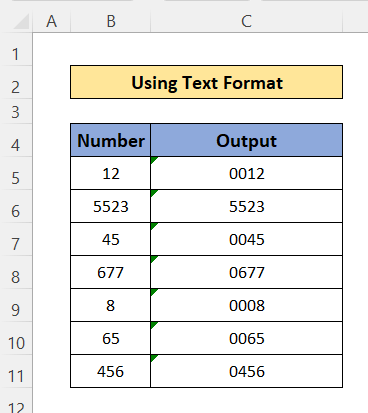
💬 نوٽ:
- هن طريقي سان، توهان نمبرن کي ٽيڪسٽ <۾ تبديل ڪريو 2> فارميٽ. تنهن ڪري، توهان انهن کي ڪنهن به حساب ڪتاب لاءِ استعمال نٿا ڪري سگهو.
وڌيڪ پڙهو: ايڪسل ٽيڪسٽ فارميٽ ۾ ليڊنگ زيرو ڪيئن شامل ڪجي (10 طريقا)
2. ڪسٽم فارميٽ استعمال ڪريو
متبادل طور تي، توھان استعمال ڪري سگھو ٿا ڪسٽم فارميٽ اختيارسيل جي شڪل کي ٺاهڻ لاء جيئن توهان چاهيو ٿا. ائين ڪرڻ لاءِ، ھيٺ ڏنل قدمن تي عمل ڪريو.
📌 قدم:
- پھريائين، انھن سيلن کي چونڊيو جن ۾ انگ آھن.
- پوءِ، مٿي ربن ڏانھن وڃو ۽ نمبر ٽيب ۾، توھان کي ٽيب جي ھيٺئين ساڄي ڪنڊ ۾ تير ملندو. پوء تير تي دٻايو. اسڪرين شاٽ ڏسو.
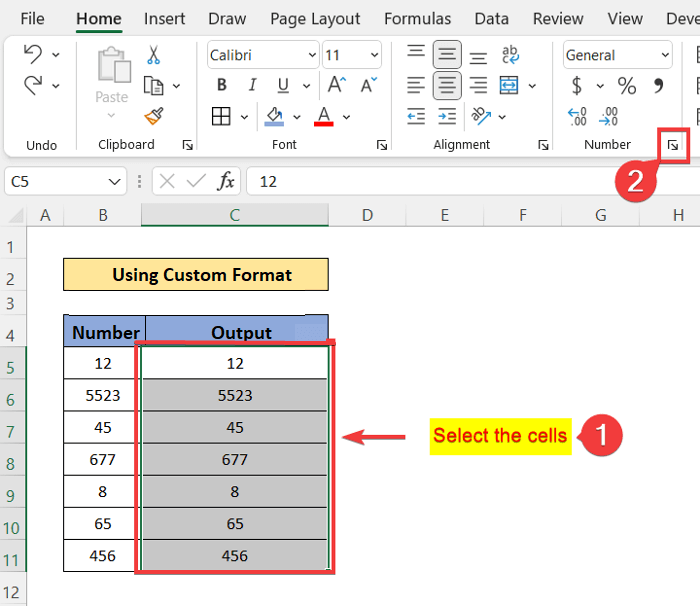
- جواب جي طور تي، اتي هڪ ونڊو کلي ويندي جنهن جي نالي سان ' فارميٽ سيلز'.
- پوءِ، نمبر ٽيب ۾ رهو ۽ ڪسٽم آپشن تي وڃو. 11>۽، قسم بڪس ۾، لکو ' 0000′ (صرف صفر، نه اقتباس) 4 عددي نمبر ٺاهڻ لاءِ. 4 عددن جا انگ ٺاهڻ لاءِ ايڪسل اڳيان ضروري 0 شامل ڪندو.
- آخر ۾، OK بٽن کي دٻايو.

- نتيجي طور، توهان ڏسندا آئوٽ پُٽ کالم نمبر 4-عدد بڻجي ويا آهن ۽ سامهون 0 ضروري آهن.
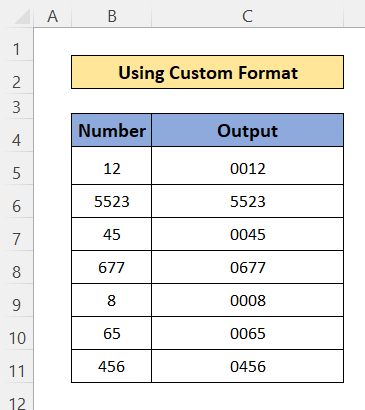
💬 نوٽس:
- هن طريقي سان، نمبر نمبر ۾ رهندا فارميٽ. تنهن ڪري، توهان انهن سان ڪو به حساب ڪري سگهو ٿا.
- جيڪڏهن توهان انهن کي ڪاپي ۽ پيسٽ ڪريو قدرن جي طور تي، اهو 0 جي سامهون وڃائي ڇڏيندو.
- فارمولا بار ۾، توهان کي اصل نظر ايندي. قيمت بغير ڪنهن 0 جي سامهون.
وڌيڪ پڙهو: ايڪسل ۾ 10 عدد ٺاهڻ لاءِ اڳواٽ زيرو ڪيئن شامل ڪجي (10 طريقا)
ملندڙ پڙھڻ
10>3. استعمال ڪريو Ampersand (&) Symbol
Excel ۾، توھان استعمال ڪري سگھو ٿا Ampersand symbol to add to the values of two cells but in ٽيڪسٽ فارميٽ. تنهن ڪري، توهان نمبرن جي سامهون اضافي 0 شامل ڪرڻ لاء استعمال ڪري سگهو ٿا. ائين ڪرڻ لاءِ، ھيٺ ڏنل قدمن تي عمل ڪريو:
📌 قدم:
- پھريون، ھن کي سيل ۾ لکو C5:
="00"&B5
- تنهنڪري، اهو سيل جي نمبر جي سامهون ٻه صفر شامل ڪندو B5 .

- هاڻي، فارمولا ڪاپي ڪريو ۽ ان کي ٻين سيلن ۾ پيسٽ ڪريو ساڳيو ڪم ڪرڻ لاءِ. انهي سان گڏ، توهان استعمال ڪري سگهو ٿا فيل هينڊل بٽڻ نوٽس:
- هن طريقي سان، توهان انگن کي ٽيڪسٽ فارميٽ ۾ تبديل ڪندا آهيو. تنهن ڪري، توهان انهن کي ڪنهن به حساب ڪتاب لاءِ استعمال نٿا ڪري سگهو.
- ۽، اهو سڀني سيلن ۾ 2 صفر شامل ڪندو، تنهنڪري اهو ساڳيون انگن جو انگ نه ٺاهيندو.
وڌيڪ پڙهو: Excel نمبر کي ليڊنگ زيرو سان ٽيڪسٽ ۾ تبديل ڪريو: 10 اثرائتو طريقا
4. نمبرن جي سامهون 0 حاصل ڪرڻ لاءِ Excel فنڪشن استعمال ڪريو
Excel ۾، ڪمن جو ھڪڙو وڏو تعداد آھي جنھن اسان جي ڪم کي آسان بڻائي ڇڏيو آھي. تنهن ڪري، اسان 0 ۾ شامل ڪرڻ لاء ڪجهه فنڪشن استعمال ڪري سگهون ٿاايڪسل ۾ انگن جي سامهون.
4.1 REPT فنڪشن کي استعمال ڪندي
REPT فنڪشن جو مقصد هڪ متن يا ڪردار کي هڪ مخصوص تعداد ۾ ورجائڻ آهي.
نحو:
=REPT (text, number_times)
Text : متن يا اکر جنهن کي ورجايو ويندو
نمبر_ٽائمز: اهو متن کي ورجائڻ جو تعداد آهي.
📌 قدم :
- سڀ کان پهريان، هن فارمولا کي سيل ۾ داخل ڪريو C5 .
=REPT(0,2)&B5 
- پوءِ، ڪاپي ڪريو ۽ پيسٽ ڪريو فارمولا کي ٻين سيلن ۾.
- نتيجي طور، سڀني نمبرن جي اڳيان ٻه صفر شامل ڪيا ويندا.
- تنهنڪري، اهو ساڳيو انگن جو نمبر نه ٺاهيندو.

ڪرڻ ساڳين انگن جا انگ، توھان کي استعمال ڪرڻو پوندو IF ۽ LEN فنڪشن سان گڏ REPT فنڪشن. هيٺ ڏنل قدمن تي عمل ڪريو:
- سڀ کان پهريان، لکيو هي فارمولا سيل C5 ۾.
=IF((LEN(B5)<6),REPT(0,6-LEN(B5))&B5,B5) 
🔎 فارمولا وضاحت:
- LEN(B5): اهو حساب ڪري ٿو سيل ۾ اکرن جو تعداد B5
- LEN(B5)<6 : اهو شرط آهي ته جيڪڏهن سيل ۾ اکرن جو تعداد B5 6 کان گھٽ آھي
- 6-LEN(B5): اھو اھو قدر ڏيندو جيڪو 6 عددن جو تعداد ڪرڻ لاءِ گھربل آھي.
- REPT (0,6-LEN(B5))&B5: اهو سيل سان سامهون گهربل زيرو شامل ڪندو B5
- =IF((LEN(B5)<6)،REPT(0,6-LEN(B5))&B5,B5): جيڪڏهن B5 سيل جي قيمت 6 عددن کان گهٽ آهي ته پوءِ اهو نمبر جي اڳيان 6 ٺاهڻ لاءِ گهربل انگ اکر شامل ڪندو، ٻي صورت ۾ اهو سيل جي قيمت ڏيندو B5 .
- آخرڪار، fill handle icon يا شارٽ ڪٽ استعمال ڪندي فارمولا کي ڪاپي ۽ پيسٽ ڪريو ٻين سيلز ۾.
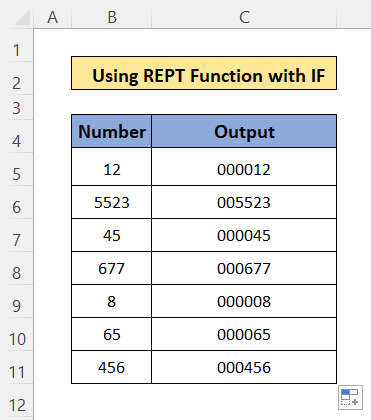
💬 نوٽس:
- صرف REPT فڪشن استعمال ڪرڻ سان صرف انگن اکرن کي شامل ڪندو انگ، پر اهو هڪ گهربل انگن جا سڀ نمبر ٺاهيندو.
- پر، استعمال ڪندي IF فنڪشن سان REPT فنڪشن توهان کي سيلز ٺاهڻ جي اجازت ڏيندو. انگن جو ساڳيو تعداد.
- جيئن ته سيلز نمبر فارميٽ ۾ رهن ٿا، تنهنڪري توهان انهن کي ڪنهن به حساب ڪتاب لاءِ استعمال ڪري سگهو ٿا.
4.2 TEXT فنڪشن استعمال ڪندي
انهي سان گڏ، توهان استعمال ڪري سگهو ٿا TEXT فنڪشن نمبر کي تبديل ڪرڻ لاءِ T ext فارميٽ ۽ مخصوص انگن جي.
نحو
0> =ٽيڪسٽ(قدر، فارميٽ_ٽيڪسٽ)0> قدر: اهو نمبر آهي جنهن کي توهان متن ۾ تبديل ڪنداFormat_text: اهو فارميٽ آهي جيڪو توهان استعمال ڪرڻ چاهيو ٿا.
📌 قدم:
- ان لاءِ، هن فارمولا کي سيل C5 ۾ لکو
=TEXT(B5,"0000")
- تنهنڪري، اهو سيل B5 جي قيمت کي T ext فارميٽ ۾ تبديل ڪندو ۽ ان کي 4 عدد ٺاهڻ لاءِ ضروري 0 شامل ڪندو.
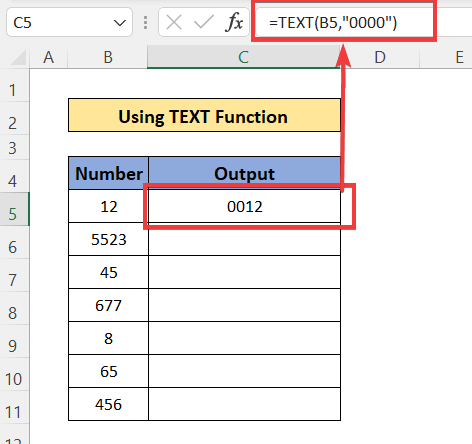
- پوء، ڪاپي ۽ پيسٽ ڪريوفارمولا استعمال ڪندي ٻين سيلن ڏانهن فيل هينڊل آئڪن يا شارٽ ڪٽس Ctrl + C ۽ Ctrl + V.

4.3 CONCAT (يا CONCATENATE) فنڪشن استعمال ڪندي
توهان استعمال ڪري سگهو ٿا CONCAT يا CONCATENATE فنڪشن ٻن سيلن جي اکرن کي ملائڻ يا شامل ڪرڻ لاءِ. تنهن ڪري، توهان هن فنڪشن کي استعمال ڪري سگهو ٿا خلقن جي سامهون 0 شامل ڪريو .
📌 قدم:
- ان لاءِ سيل C5
=CONCAT("00",B5) 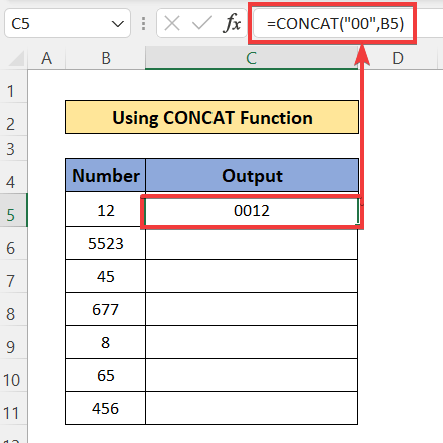
- ۾ هيٺ ڏنل فارمولا لکو. ان کان پوء، فارمولا کي نقل ڪرڻ ۽ ٻين سيلز ۾ پيسٽ ڪرڻ لاءِ فيل هينڊل آئن استعمال ڪريو>💬 نوٽ:
CONCAT فنڪشن کي استعمال ڪندي، اهو سيلز ۾ صرف ٻه صفر شامل ڪندو ته جيئن اهو سيلز کي ساڳئي عدد جا نه بڻائيندو. .
وڌيڪ پڙهو: ايڪسل ۾ اڳئين زيرو (6 طريقا) سان نمبرن کي ڪيئن ڳنڍجي
4.4 صحيح فنڪشن استعمال ڪندي
عام طور تي، اسان استعمال ڪندا آهيون RIGHT فنڪشن ساڄي پاسي کان سيل جا ڪجهه انگ اکر وٺڻ لاءِ. تنهن ڪري، انگن جي اڳيان 0 شامل ڪرڻ لاءِ انهن کي ڪنهن به مخصوص انگن مان ٺاهڻ لاءِ، توهان استعمال ڪري سگهو ٿا صحيح فارمولا.
Syntax
=RIGHT (text, [num_chars])
Text: جنهن مان توهان ساڄي پاسي کان اکر ڪڍندا.
Num_chars: اهو اکرن جو تعداد آهي جيڪو ساڄي پاسي کان ڪڍيو ويندو
هيٺ ڏنل قدمن تي عمل ڪريو:
📌 قدم:
- سڀ کان پهريان، هيٺ ڏنل فارمولا لکوسيل C5 ۾.
=RIGHT("00"&B5,4)33>
- پوءِ، استعمال ڪريو فيل هينڊل فارمولا کي ڪاپي ۽ پيسٽ ڪرڻ لاءِ آئڪن ٻين سيلز ۾.

4.5 BASE فنڪشن کي استعمال ڪندي
اسان استعمال ڪندا آهيون بيس فنڪشن انگن کي ٻئي بنياد تي تبديل ڪرڻ لاء. هن فنڪشن کي استعمال ڪرڻ لاءِ هنن قدمن تي عمل ڪريو.
نحو:
=BASE (نمبر، ريڊيڪس، [min_length])
نمبر : اهو نمبر آهي جيڪو تبديل ڪيو ويندو. اهو هڪ انٽيجر قدر هجڻ گهرجي ۽ >= 0 .
Radix : اهو بنيادي ريڊڪس آهي جنهن ۾ نمبر تبديل ٿيندو. اهو هجڻ گهرجي >=2 or <=36 .
Min_length : اهو اسٽرنگ جي گهٽ ۾ گهٽ ڊگھائي آهي
📌 قدم:
- سڀ کان پهريان، هيٺ ڏنل فارمولا سيل C5 ۾ لکو.
=BASE(B5,10,4)
- پوءِ، فارمولا کي ڪاپي ۽ پيسٽ ڪرڻ لاءِ فيل هينڊل آئن استعمال ڪريو.
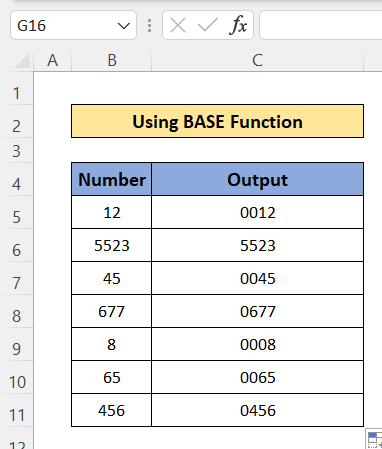
وڌيڪ پڙهو: ايڪسل ۾ اڳواٽ زيرو شامل ڪريو يا رکو (10 مناسب طريقا)
5. استعمال ڪريو Power Query Tool
اسان استعمال ڪريون ٿا Power Query ڊيٽا کي Excel ۾ تبديل ڪرڻ لاءِ. تنهن ڪري، اهو ممڪن آهي ته نمبرن جي سامهون 0 شامل ڪريو. ائين ڪرڻ لاءِ، ھيٺ ڏنل قدمن تي عمل ڪريو.
📌 قدم:
- سڀ کان پهريان، وڃو ڊيٽا ٽيب > ڊيٽا حاصل ڪريو > پاور ڪوئيري ايڊيٽر لانچ ڪريو.
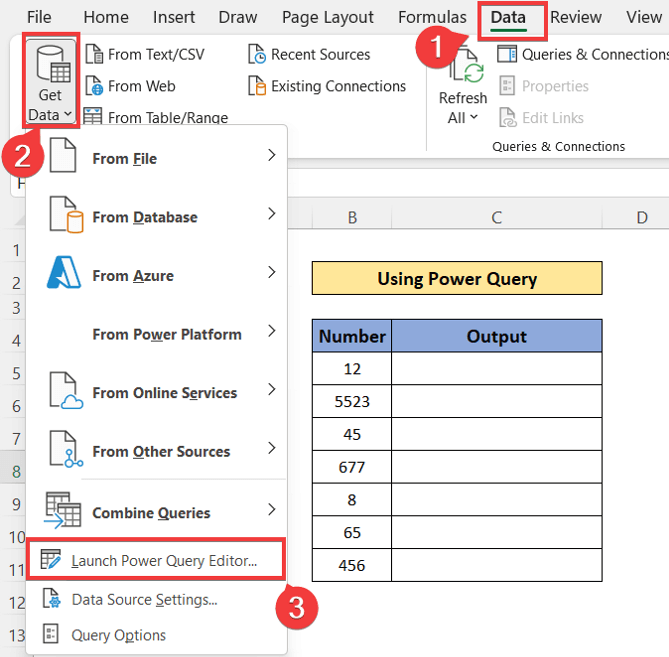
- ان کان پوءِ اتي هڪ ونڊو کلي ويندي جنهن جي نالي سان "Power Query Editor" هوندو.
- ۾ ونڊو، ڏانهن وڃو گھر ٽيب ۽ دٻايو نئون ماخذ ڊراپ-ڊائون مينيو، ۽ چونڊيو Excel Workbook.
- پوءِ، هڪ ورڪ بڪ چونڊيو ۽ ڊيٽا ڪڍو ان مان.
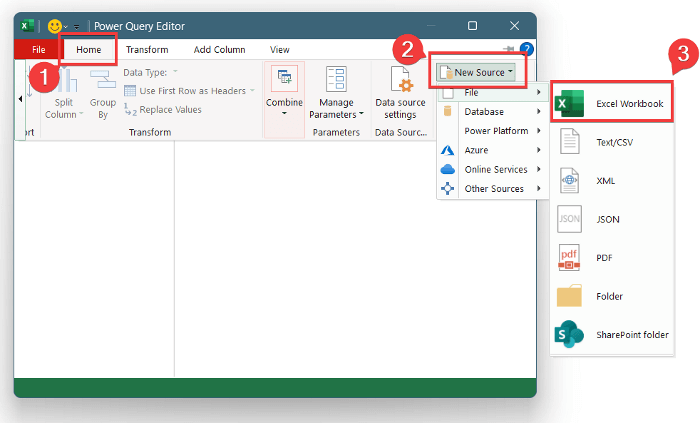
- متبادل طور، اختيار چونڊيو ڊيٽا داخل ڪريو ۽ دستي طور ڊيٽا داخل ڪريو.

- هتي، ڪم بڪ مان ڊيٽا پيسٽ ڪري يا دستي طور ڊيٽا داخل ڪري ڪالم ٺاهيو. پوءِ پريس ڪريو OK.

- ان کان پوءِ ڪالمن شامل ڪريو ٽيب تي وڃو ۽ بٽڻ دٻايو. Custom Column option.

- پوءِ، اتي "ڪسٽم ڪالمن" نالي هڪ ونڊو کلي ويندي.
- ان کان پوءِ ڪالم لاءِ مناسب نالو ڏيو.
- پوءِ هيٺ ڏنل فارمولا پيسٽ ڪريو:
=Text.PadStart([Number],4,"0")- پوءِ، دٻايو ٺيڪ.
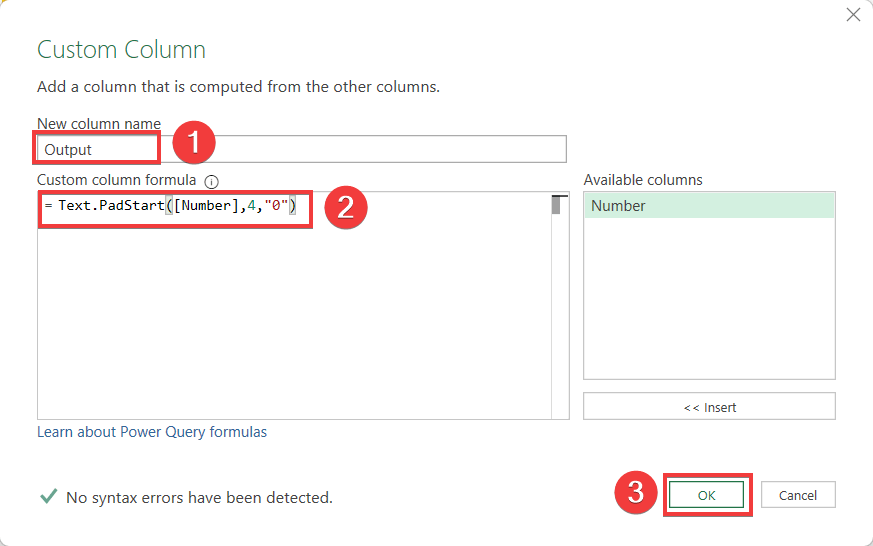
- ائين ڪرڻ سان، توھان کي "Output" نالي ھڪ ڪالم نظر ايندو ۽ سيلز 4 عددن جا آھن جن جي اڳيان ضروري صفر ھوندا.
- آخر ۾، Close & لوڊ ڪريو.

- پوءِ، ڪم بڪ ۾ هڪ نئين شيٽ کولي ويندي ڊيٽا سان گڏ پاور سوال.

ياد رکڻ جون شيون
10> - سامنے Apostrophe استعمال ڪرڻ سان نمبر بدلجي ويندو ٽيڪسٽ فارميٽ ڪريو ۽ توھان کي دستي طور تي 0 ڪرڻو پوندو.
- ڪسٽم فارميٽنگ صفر کي شامل ڪرڻ ۽ ساڳين انگن جا انگ ٺاهڻ لاءِ سڀ کان وڌيڪ ڪارائتو اختيار آھي.
- نمبرن کي فارميٽ ڪرڻ ٽيڪسٽ توهان کي 0 شامل ڪرڻ جي اجازت ڏيندو سامهون پر اهو

